
时间:2023-03-13 编辑:逍遥
有的人想要给Keynote文本添加一些外框和阴影,不过就是不清楚具体的操作,Keynote怎么添加文本外框阴影?小编这里已经备好了Keynote添加外框阴影教程,有需要的就赶紧备下吧!
Keynote添加或移除文本外框:
选择您要更改的文本。
若要更改文本框或表格单元格中的所有文本,请选择文本框或连按三次表格单元格。
点按右侧边栏顶部的文本标签,然后点按靠近边栏顶部的样式按钮。
如果没有看到边栏,或边栏中没有文本标签,请点按工具栏中的 格式按钮。
在字体部分中,点按 高级选项按钮,然后选择或取消选择外框复选框。
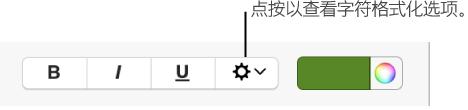
Keynote添加或移除阴影:
选择您要更改的文本。若要更改文本框或表格单元格中的所有文本,请选择文本框或连按三次表格单元格。
点按右侧边栏顶部的文本标签,然后点按靠近边栏顶部的样式按钮。
如果没有看到边栏,或边栏中没有文本标签,请点按工具栏中的 格式按钮。
在字体部分中,点按 高级选项按钮,然后选择或取消选择阴影复选框。
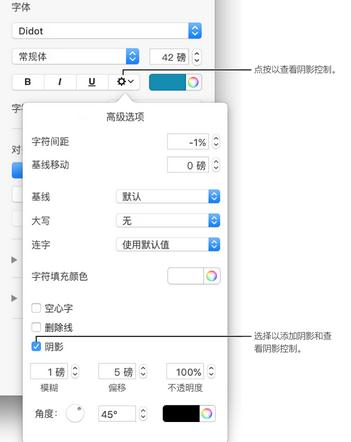
如果添加了阴影,请使用以下控制调整其外观:
模糊:点按箭头来增加或减少阴影的清晰度。
偏移:点按箭头来更改文本和阴影之间的间距量。
不透明度:使阴影更加透明或更不透明。
角度:拖移角度轮来更改光源的方向。还可以在该轮旁边的栏中输入值。
颜色:点按左颜色池来选取阴影的颜色,以便与其他主题元素相匹配。若要选取任意颜色,请点按右侧的色轮。
Keynote相关攻略推荐:
各位,看了Keynote添加外框阴影教程之后,现在都对这些操作有所了解了吧?关于这个软件还有许多的操作等着你掌握,去教程中查看吧。
以上就是游戏爱好者小编今日为大家带来的Keynote怎么添加文本外框阴影 Keynote添加外框阴影教程,更多软件教程尽在游戏爱好者!